Cara menginstal postgresql dengan phppgadmin di opensuse
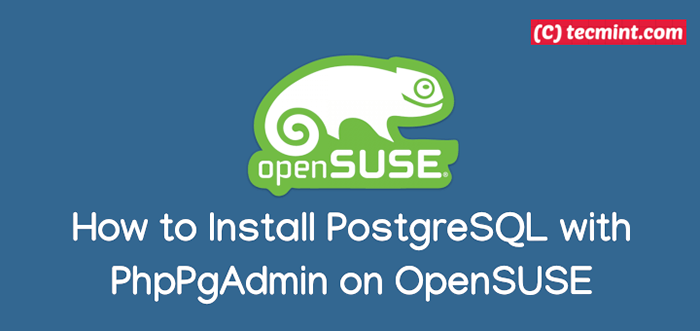
- 4856
- 505
- Jermaine Mohr
PostgreSQL (umumnya dikenal sebagai Postgres) adalah sistem basis data objek-relasional yang kuat, bebas dan lengkap, fitur lengkap, sangat luas dan lintas platform, dibangun untuk keandalan, ketahanan fitur, dan kinerja tinggi.
PostgreSQL berjalan di semua sistem operasi utama termasuk Linux. Ia menggunakan dan memperluas bahasa SQL yang dikombinasikan dengan banyak fitur yang dengan aman menyimpan dan mengukur beban kerja data yang paling rumit.
Phppgadmin adalah alat yang digunakan untuk mengelola PostgreSQL Database melalui web. Ini memungkinkan untuk mengelola beberapa server, mengelola berbagai aspek berbeda dari PostgreSQL, dan mendukung manipulasi data yang mudah.
Ini juga mendukung pembuangan data tabel dalam berbagai format: SQL, Copy, XML, XHTML, CSV, Tabbed, PG_DUMP dan mengimpor skrip SQL, Salin Data, XML, CSV, dan Tabbed. Yang penting, dapat diperpanjang dengan penggunaan plugin.
Di artikel ini, kami akan menjelaskan cara menginstal PostgreSQL 10 Dan Phppgadmin 5.6 di dalam OpenSuse Edisi Server.
Menginstal Server Database PostgreSQL
PostgreSQL 10 tersedia untuk dipasang OpenSuse dari repositori default menggunakan perintah zypper berikut.
$ sudo zypper menginstal postgresql10-server postgresql10
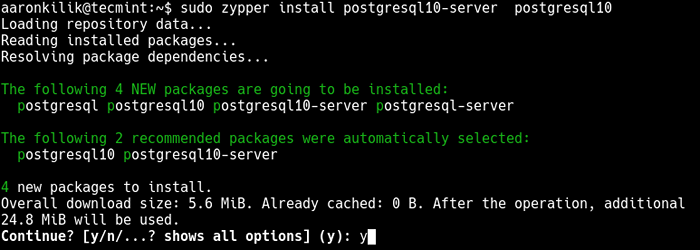 Instal PostgreSQL di OpenSUSE
Instal PostgreSQL di OpenSUSE Saat proses instalasi selesai, mulailah Postgres layanan, aktifkan untuk memulai secara otomatis di boot sistem dan memverifikasi statusnya menggunakan perintah berikut.
$ sudo systemctl mulai postgresql $ sudo systemctl aktifkan postgresql $ sudo systemctl status postgresql
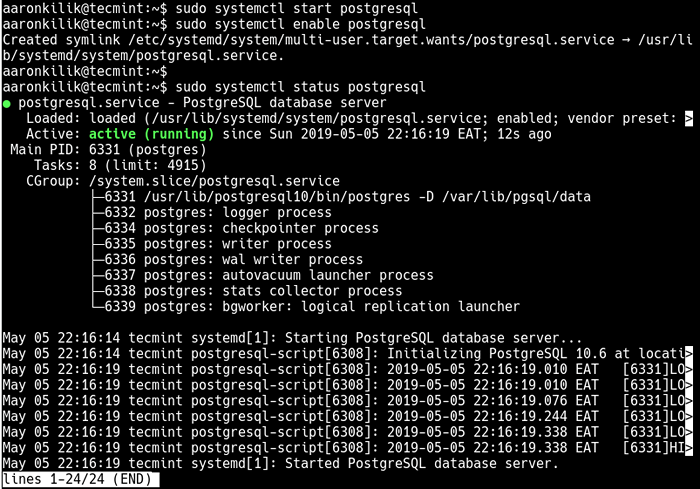 Mulai Layanan PostgreSQL
Mulai Layanan PostgreSQL Selama instalasi, Postgres Membuat pengguna database administratif bernama "Postgres" tanpa kata sandi untuk mengelola PostgreSQL server. Langkah penting berikutnya adalah mengamankan akun pengguna ini dengan mengatur kata sandi untuk itu.
Beralih pertama ke postgres akun pengguna, lalu akses postgres shell dan atur kata sandi baru untuk pengguna default sebagai berikut.
$ sudo su - postgres $ psql # \ password postgres
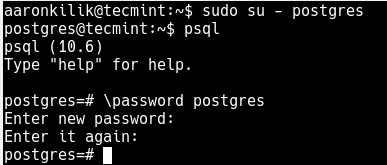 Atur kata sandi pengguna postgres
Atur kata sandi pengguna postgres Mengkonfigurasi Server Database PostgreSQL
Pada titik ini, kita perlu mengonfigurasi akses PostgreSQL server dari klien dengan mengedit file konfigurasi otentikasi klien /var/lib/pgsql/data/pg_hba.conf.
$ sudo vim/var/lib/pgsql/data/pg_hba.conf
Cari baris berikut dan ubah metode otentikasi menjadi md5 Seperti yang ditunjukkan dalam tangkapan layar (lihat dokumentasi PostgreSQL 10 resmi untuk memahami metode otentikasi yang berbeda).
# "Lokal" adalah untuk koneksi soket domain unix hanya lokal semua semua md5 # ipv4 koneksi lokal: host semua 127.0.0.1/32 md5 # ipv6 koneksi lokal: host semua semua :: 1/128 md5
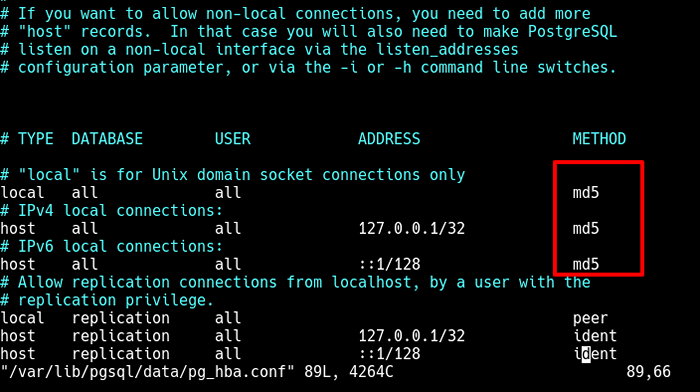 Konfigurasikan PostgreSQL
Konfigurasikan PostgreSQL Lalu restart postgres Layanan untuk perubahan mulai berlaku.
$ sudo systemctl restart postgresql
Menginstal dan Mengkonfigurasi PhppGadmin
Seperti yang dijelaskan sebelumnya, phppgadmin adalah alat administrasi berbasis web untuk postgresql. Secara default, OpenSuse memiliki Phppgadmin 5.1 yang tidak mendukung postgresql10. Oleh karena itu kita perlu menginstal phppgadmin 5.6 seperti yang ditunjukkan.
$ wget -c https: // github.com/phppgadmin/phppgadmin/arsip/rel_5-6-0.zip $ unzip rel_5-6-0.ZIP $ SUDO MV PHPPGADMIN-REL_5-6-0/SRV/WWW/HTDOCS/PHPPGADMIN
Setelah menginstal phppgadmin, Anda perlu membuat phppgadmin file konfigurasi pusat dari file sampel yang disediakan. Kemudian buka dan edit file yang dibuat menggunakan editor teks favorit Anda, misalnya:
$ CD/SRV/WWW/HTDOCS/PHPPGADMIN/CONF/$ CP Config.inc.Konfigurasi PHP-Dist.inc.php $ sudo vim config.inc.php
Kemudian cari parameter konfigurasi host garis dan atur nilainya "Localhost" untuk mengaktifkan TCP/IP koneksi di localhost.
$ conf ['server'] [0] ['host'] = 'localhost';
Selain itu, cari parameter keamanan login tambahan dan ubah nilainya "BENAR" ke "PALSU" untuk mengizinkan login melalui phppgadmin menggunakan nama pengguna tertentu seperti pgsql, postgres, akar, administrator:
$ conf ['extra_login_security'] = false;
Simpan perubahan pada file dan keluar.
Selanjutnya, aktifkan Apache PHP Dan Modul Versi diperlukan oleh phppgadmin dan restart Apache2 Dan PostgreSQL Layanan dengan perintah berikut.
$ sudo a2enmod php7 $ sudo a2enmod versi $ sudo systemctl restart postgresql $ sudo systemctl restart apache2
Mengakses dasbor phppgadmin
Langkah terakhir adalah mengakses phppgadmin Dari browser web dan menguji konektivitas ke server database. Gunakan alamatnya http: // localhost/phppgadmin/ atau http: // server_ip/phppgadmin/ untuk menavigasi.
Itu phppgadmin Antarmuka default akan muncul seperti yang ditunjukkan. Klik PostgreSQL untuk mengakses antarmuka login.
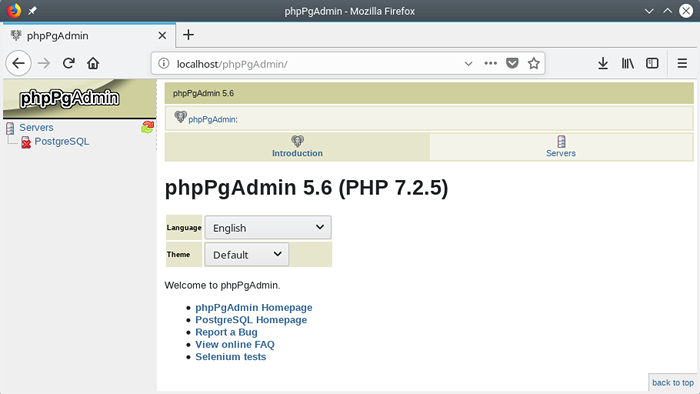 Halaman default PhppGadmin
Halaman default PhppGadmin Di antarmuka login, masukkan postgres Sebagai nama pengguna dan berikan kata sandi yang Anda tetapkan sebelumnya untuk pengguna database default dan klik Gabung.
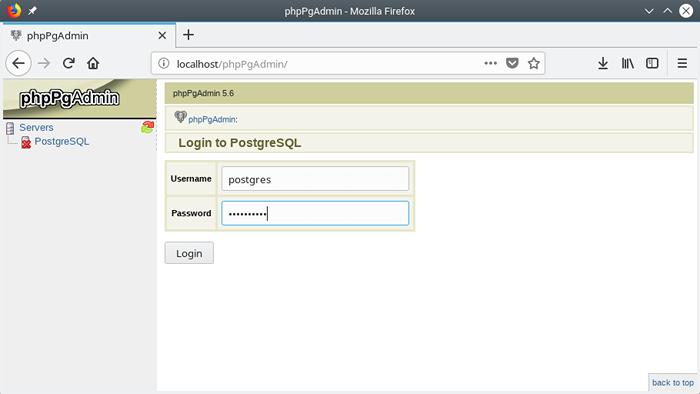 Antarmuka login phppgadmin
Antarmuka login phppgadmin 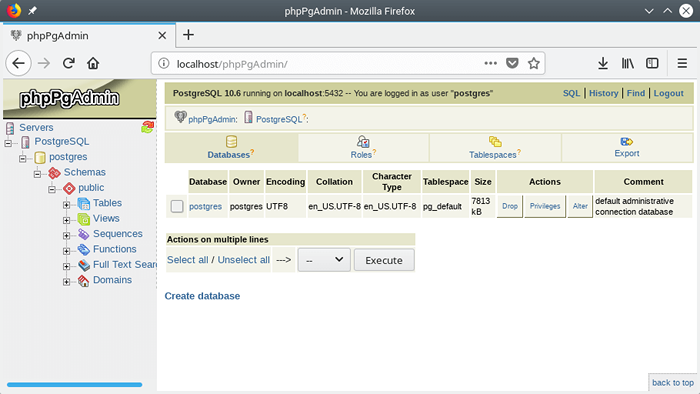 Dashboard utama Phppgadmin
Dashboard utama Phppgadmin Selamat! Anda telah berhasil menginstal PostgreSQL 10 Dan Phppgadmin 5.6 di dalam OpenSuse. Untuk pertanyaan atau komentar apa pun, gunakan formulir umpan balik di bawah ini.

